随着科技的不断发展,U盘安装系统已成为一种快速、方便且可靠的方式。本文将为大家详细介绍如何利用U盘在微星主板上安装系统,希望能帮助到使用微星主板的用户...
2025-02-08 442 微星主板
BIOS(基本输入输出系统)是计算机系统启动时进行硬件初始化的软件,对于微星主板来说,及时更新最新的BIOS版本可以提高系统性能、修复潜在的稳定性问题和兼容性问题。本文将详细介绍微星主板最新BIOS的升级步骤,帮助读者实现系统性能优化和稳定性提升。
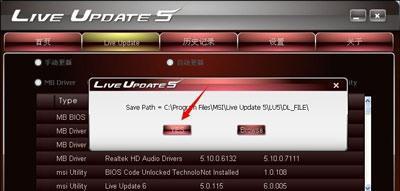
1.选择合适的BIOS版本
通过微星官方网站或者相关论坛了解自己所使用的微星主板的型号和当前已发布的最新BIOS版本,确保选择到与自己主板完全匹配的最新版本。
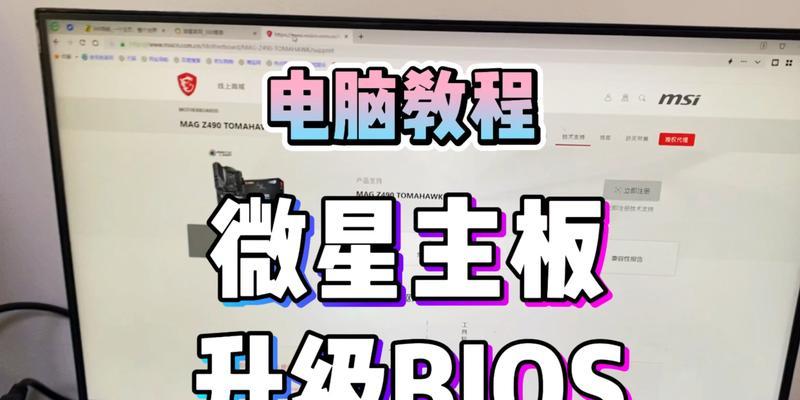
2.下载最新的BIOS文件
在微星官方网站上找到相应的最新BIOS版本,并下载对应型号的BIOS文件,一般为一个压缩包。
3.解压BIOS文件
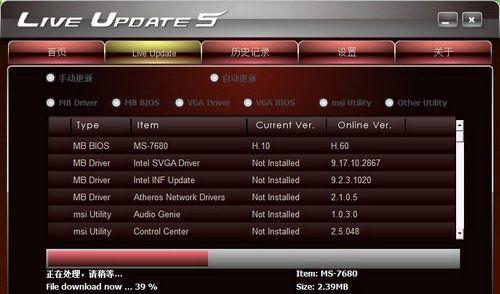
使用解压软件将下载的压缩包解压到一个指定的文件夹中,确保解压出来的文件后缀名为.ROM。
4.准备U盘
将一个空白的FAT32格式的U盘插入电脑,并确保U盘上没有重要数据,因为在升级过程中会格式化U盘。
5.将BIOS文件复制到U盘
将解压出来的.ROM文件复制到U盘的根目录下,确保文件名为MSI.ROM。
6.进入BIOS设置界面
重启计算机,在开机过程中按下DEL或F2键(不同型号可能不同),进入BIOS设置界面。
7.进入M-FLASH
在BIOS设置界面中,使用方向键找到“M-FLASH”选项,回车进入。
8.选择U盘作为升级介质
在M-FLASH界面中,选择U盘作为升级介质,并按下回车键确认。
9.选择刚才复制到U盘中的BIOS文件
在M-FLASH界面中,使用方向键选择刚才复制到U盘中的MSI.ROM文件,并按下回车键确认。
10.开始升级
确认选择的BIOS文件正确无误后,按下回车键开始升级,期间请勿断电或进行其他操作。
11.完成升级
等待升级过程完成,通常会有一个进度条显示当前升级的进度,升级完成后系统会自动重启。
12.恢复默认设置
在系统重启后,进入BIOS设置界面,将设置恢复为默认值,这样可以确保新的BIOS设置生效。
13.测试系统稳定性
重启计算机后,在操作系统中运行一些性能测试或者进行正常的使用,观察系统的稳定性和性能是否有提升。
14.BIOS升级注意事项
在升级BIOS前,务必备份重要数据以防万一,同时要仔细阅读微星官方的升级说明,并遵循官方的指导进行操作。
15.定期检查最新BIOS版本
由于微星会定期发布最新的BIOS版本来修复问题和优化性能,建议定期检查微星官方网站以获取最新的BIOS版本,并根据需要进行升级。
通过本文的介绍,我们了解到了微星主板最新BIOS升级的具体步骤,同时也明确了升级BIOS的重要性和注意事项。不论是为了优化系统性能还是提升稳定性,都可以通过及时更新最新的BIOS版本来实现。记得定期关注微星官方网站以获取最新的BIOS版本,并按照官方指导进行升级,以保证系统始终处于最佳状态。
标签: 微星主板
相关文章

随着科技的不断发展,U盘安装系统已成为一种快速、方便且可靠的方式。本文将为大家详细介绍如何利用U盘在微星主板上安装系统,希望能帮助到使用微星主板的用户...
2025-02-08 442 微星主板

随着技术的进步,越来越多的用户选择使用U盘来安装操作系统。而在使用微星主板时,如何正确使用U盘来进行系统安装也是大家关注的问题。本文将为大家详细介绍以...
2025-02-06 552 微星主板

作为计算机的核心组件之一,主板扮演着连接各个硬件设备、传输数据信号的关键角色。而微星75主板则以其卓越的性能、稳定可靠的特点成为了众多电脑爱好者和专业...
2025-01-28 271 微星主板

随着电脑硬件的不断升级和更新换代,选择一款合适的主板对于提升计算机性能至关重要。微星75主板作为一款备受关注的产品,以其稳定性、性能以及全面的功能而备...
2024-11-19 375 微星主板

近年来,电子竞技的快速发展使得游戏成为人们娱乐生活中不可或缺的一部分。而要想获得最佳的游戏体验,一台稳定、高性能的电脑是必不可少的。在众多品牌中,MS...
2024-02-24 378 微星主板

在如今的计算机使用中,安装一个适合的操作系统是非常重要的。而使用SSD固态硬盘作为系统盘,能够提供更快的读写速度和更好的性能,因此本文将介绍如何在微星...
2024-02-20 555 微星主板
最新评论